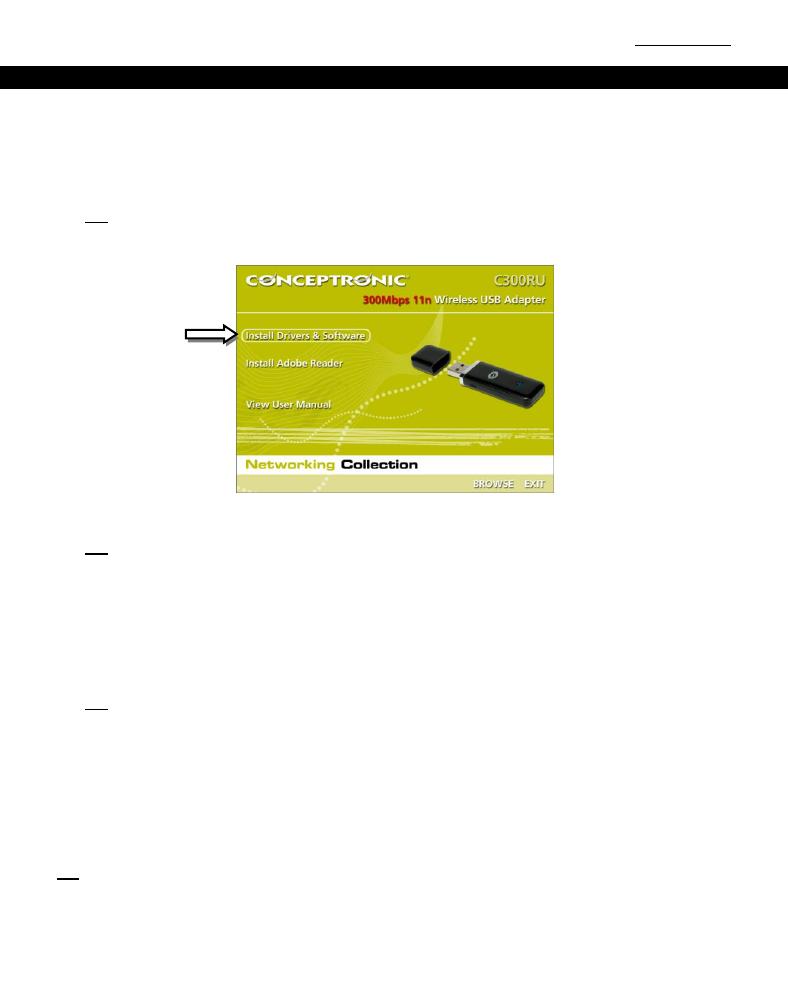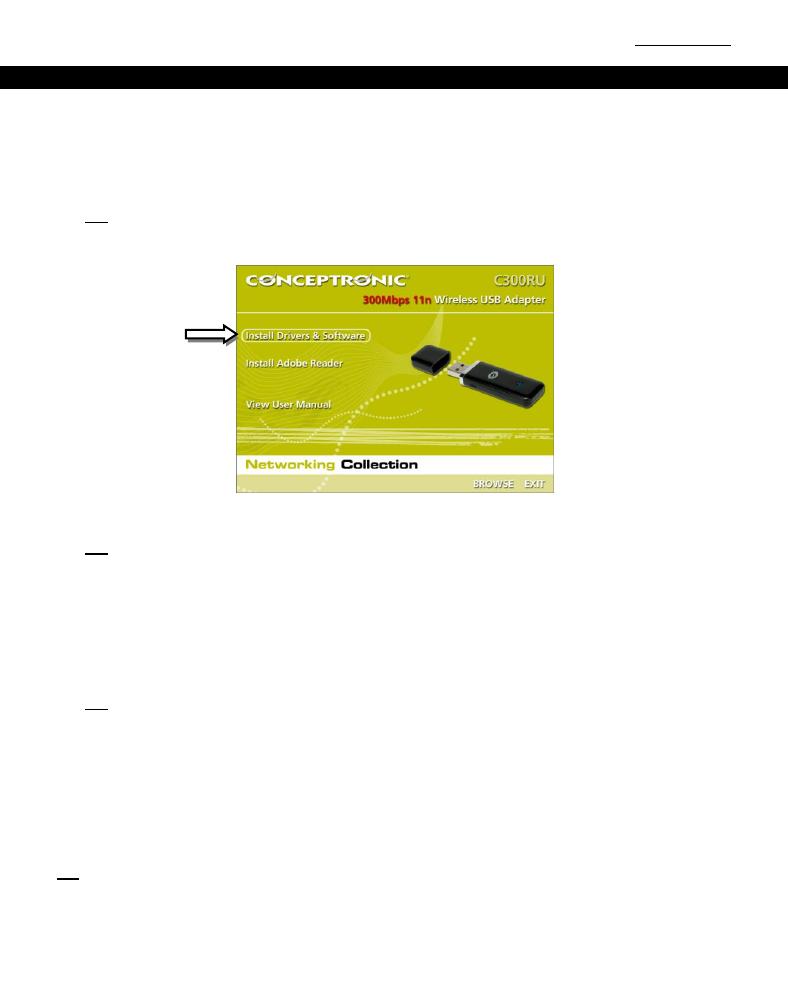
NEDERLANDS
3
4. Stuurprogramma's en software installeren
Nadat u de 300N Wireless USB Adapter op uw computer heeft aangesloten, kunt u de Conceptronic
stuurprogramma's en overige software installeren.
A. Doe de meegeleverde cd in het cd-
Run Autorun.exe
starten.
NB: tallatiemenu starten door
Deze computer
schijfstation waar de cd in zit.
B. Install Drivers & Software
autorunmenu. De installatiewizard verschijnt.
NB: Gebruikersaccountbeheer
Ja
C. I Agree...n klik op
Next
D. Install driver and Conceptronic Wireless Network Configuration Utility
configuratiesoftware wilt gebruiken, of selInstall drivers only
installeren) als u het standaard configuratieprogramma van Microsoft voor draadloze verbindingen
Next
NB: Als u Windows XP gebruikt en gekozen hee
hulpprogramma, wordt gevraagd welk configuratiehulpprogramma u wilt gebruiken. Selecteer
Conceptronic Configuration ToolNext
E. Installhet stuurprogramma en de software op uw computer te installeren.
De stuurprogramma's (en eventueel de software) worden nu op uw computer geïnstalleerd.
F. Finish
G. Het hulpprogramma Conceptronic Wireless Network Configuration Utility wordt geopend als u ervoor
heeft gekozen om zowel de stuurprogramma's als de software te installeren.
NB: We raden u aan om na afloop van de installatie van de nieuwe hardware uw computer opnieuw op te
starten.
U kunt nu verdergaan met hoofdstuk 5 om verbinding te maken met een draadloos netwerk.